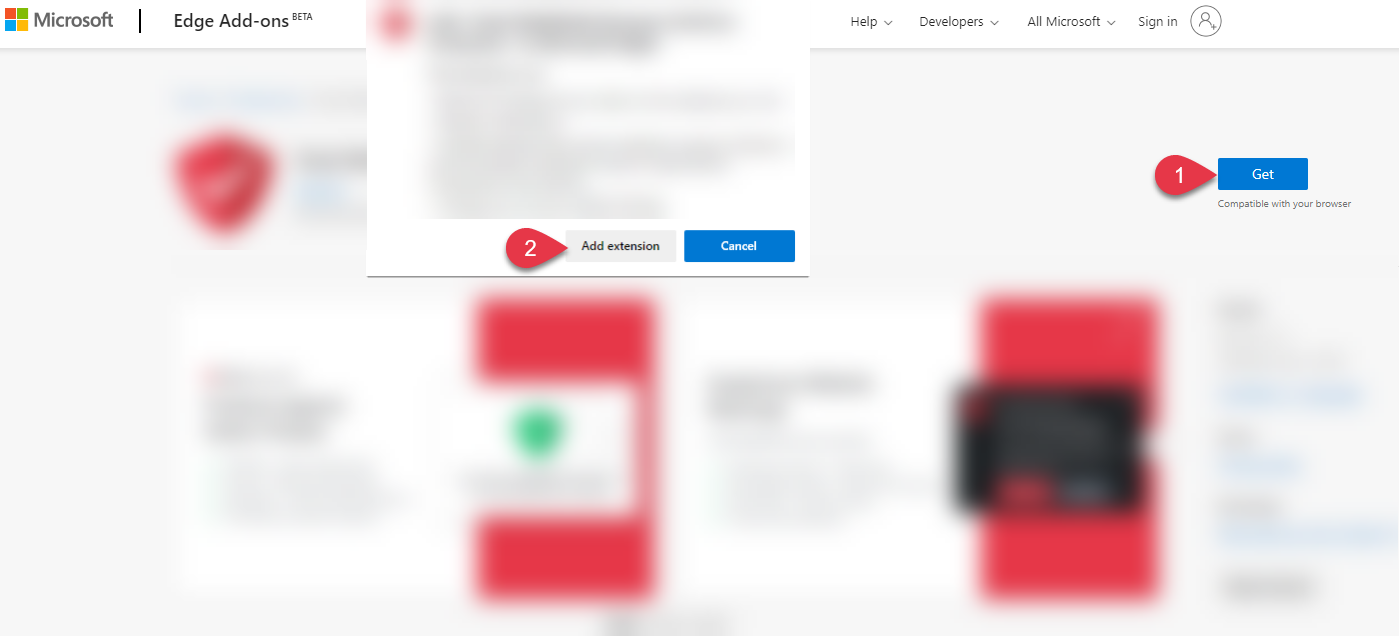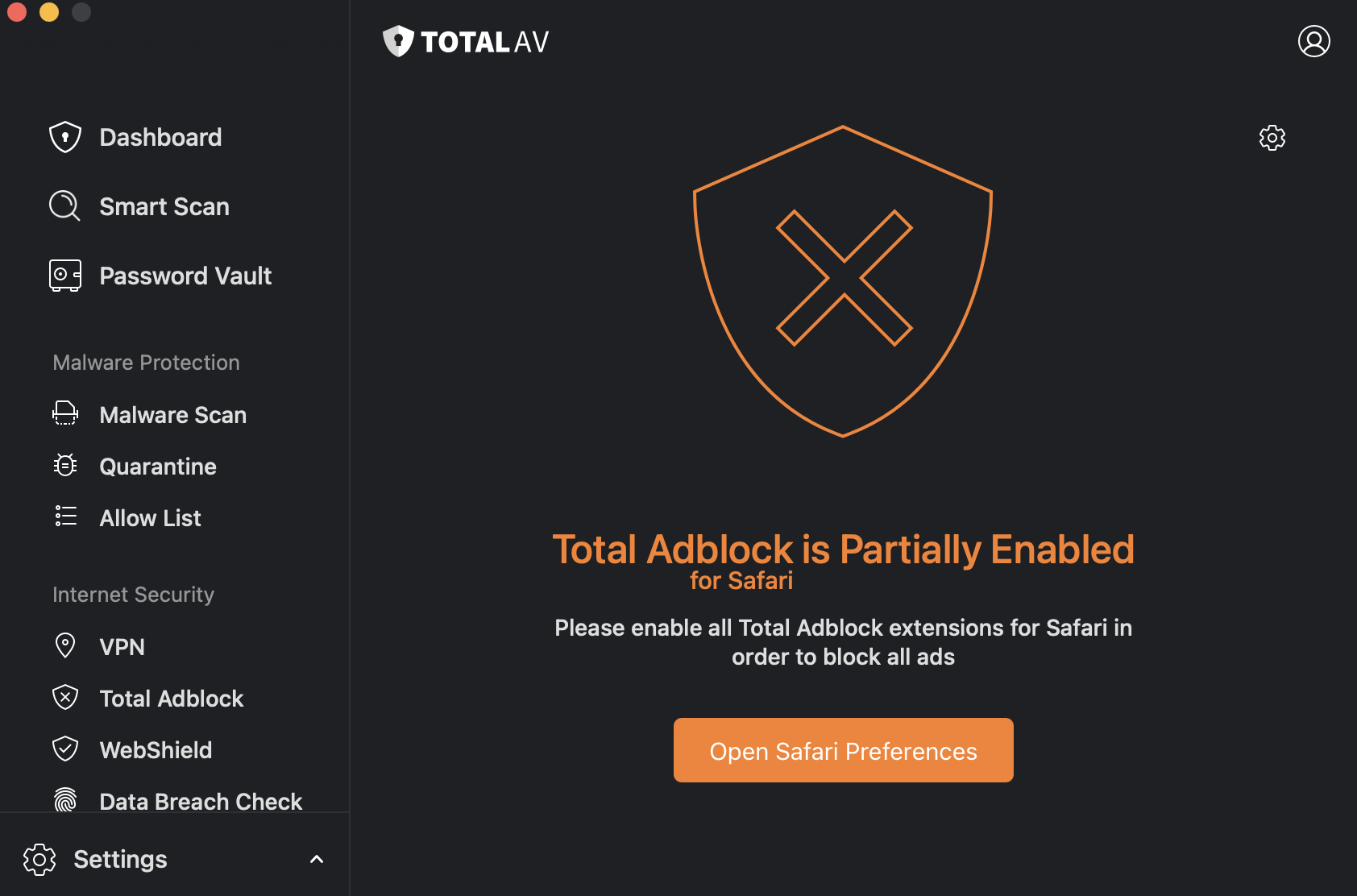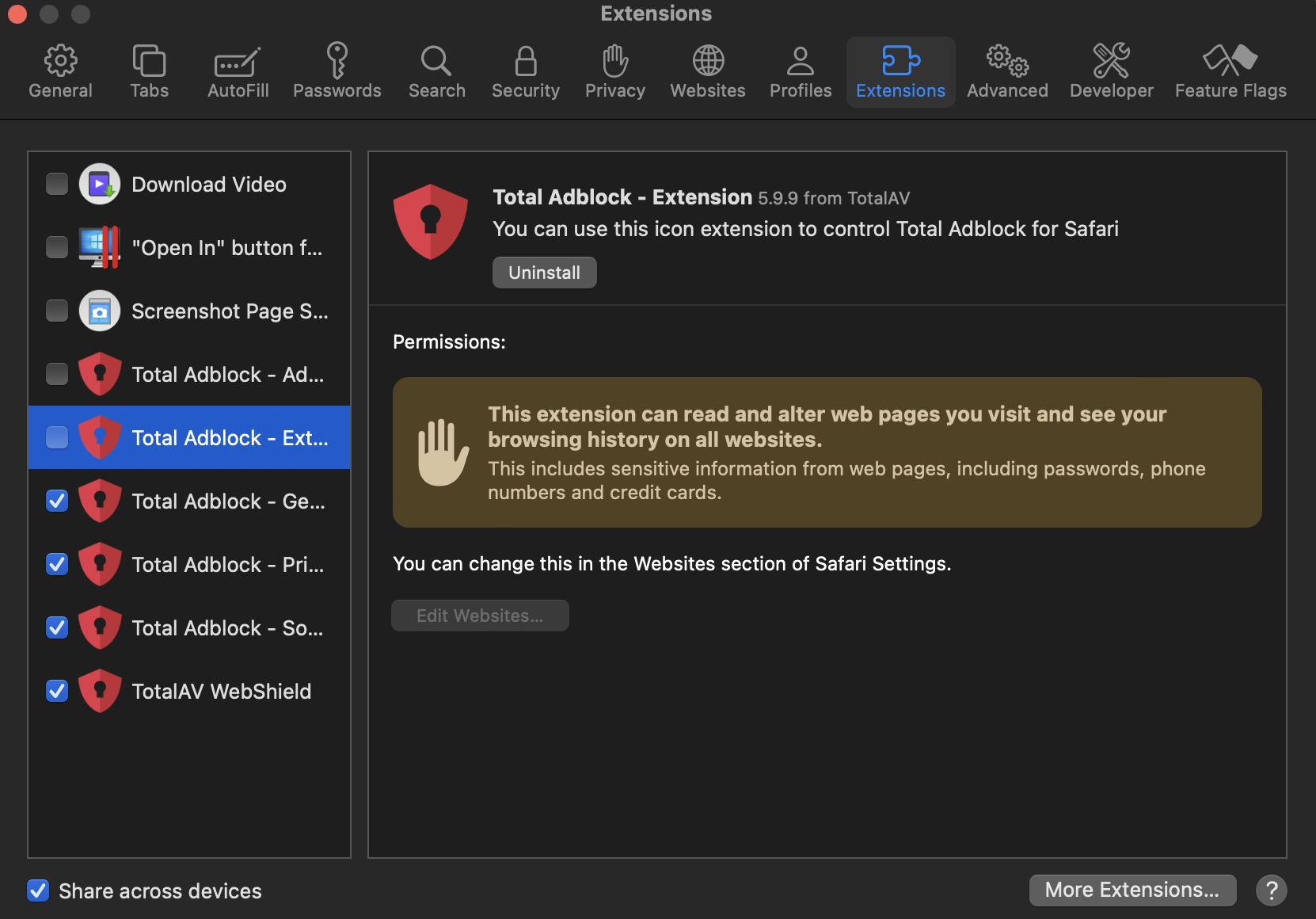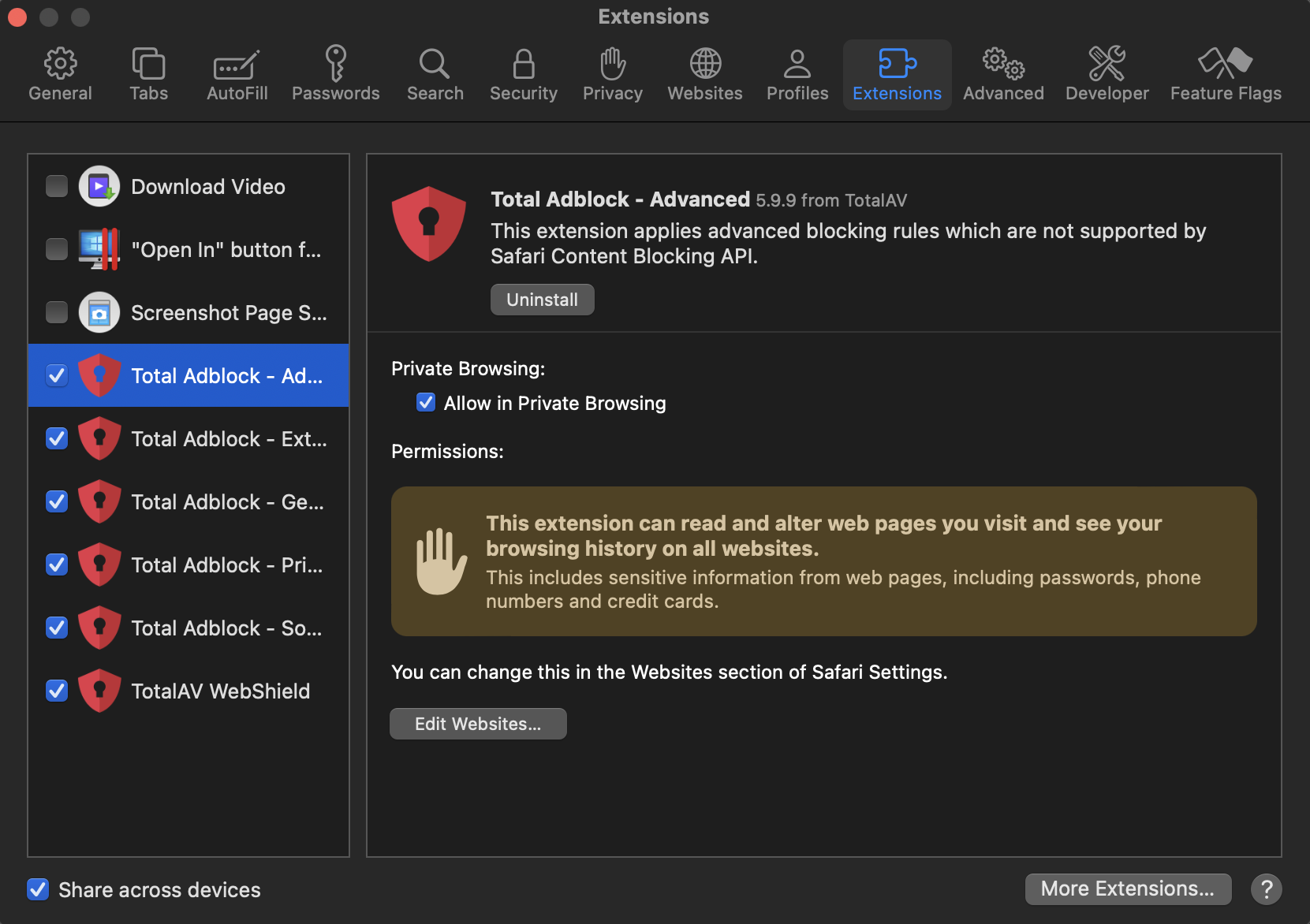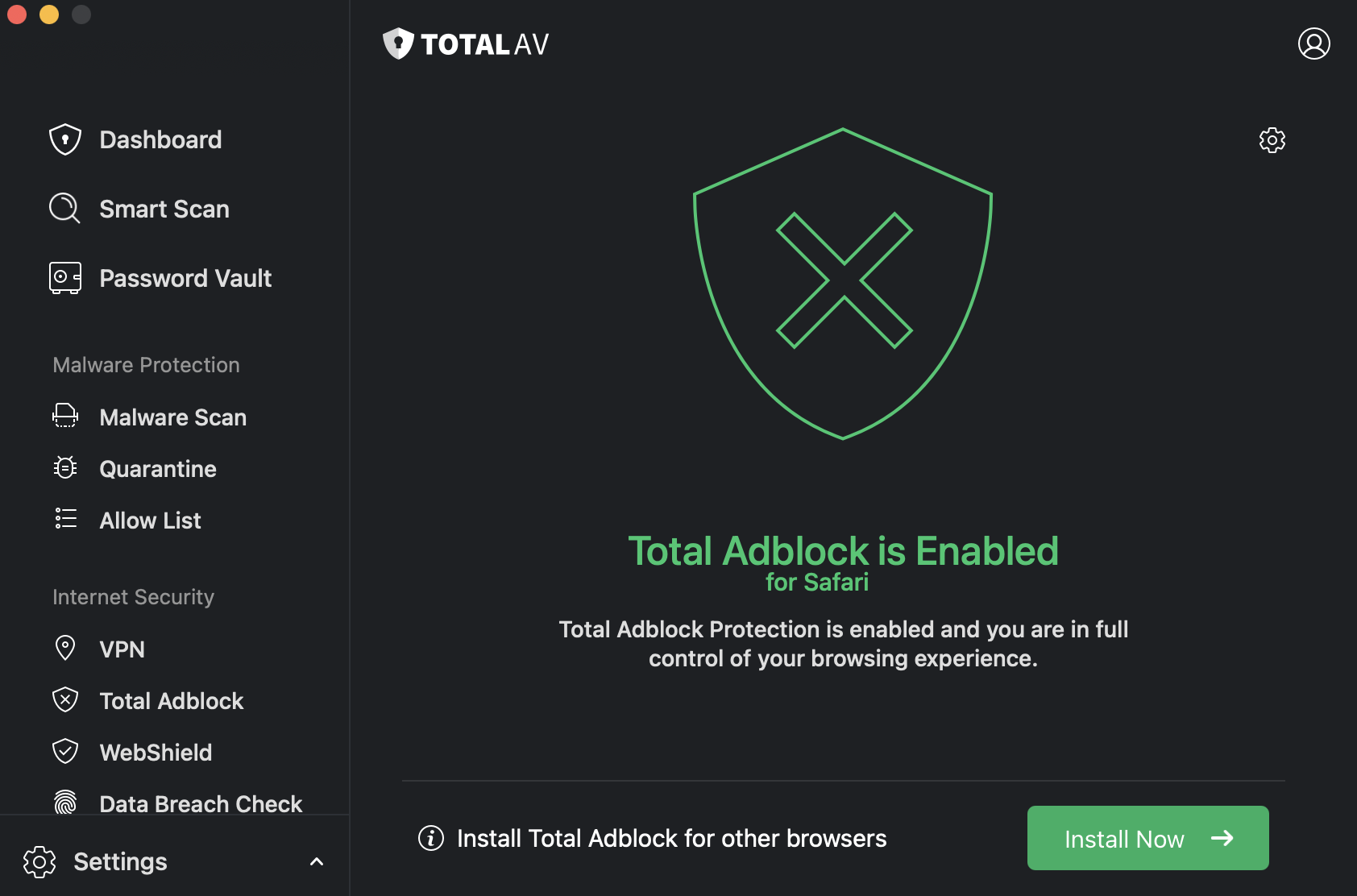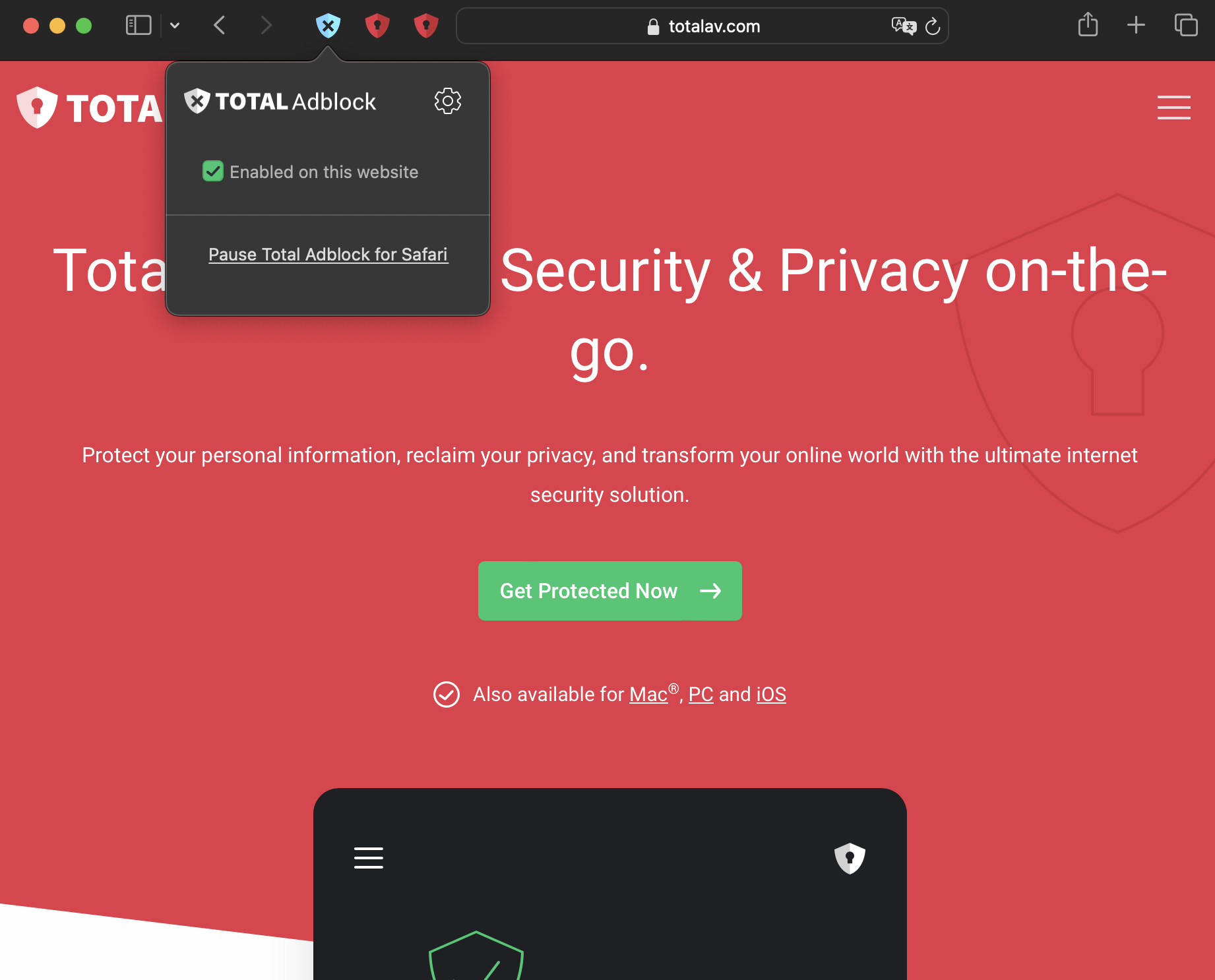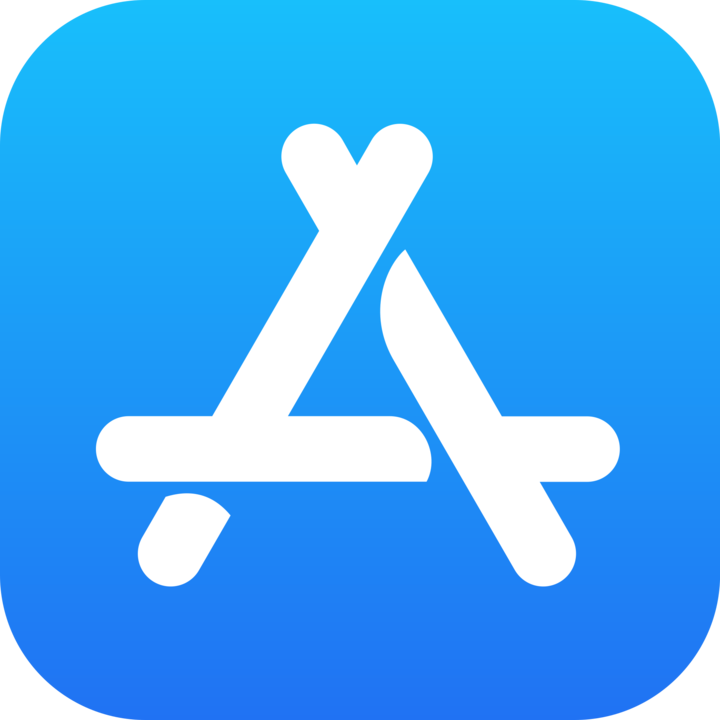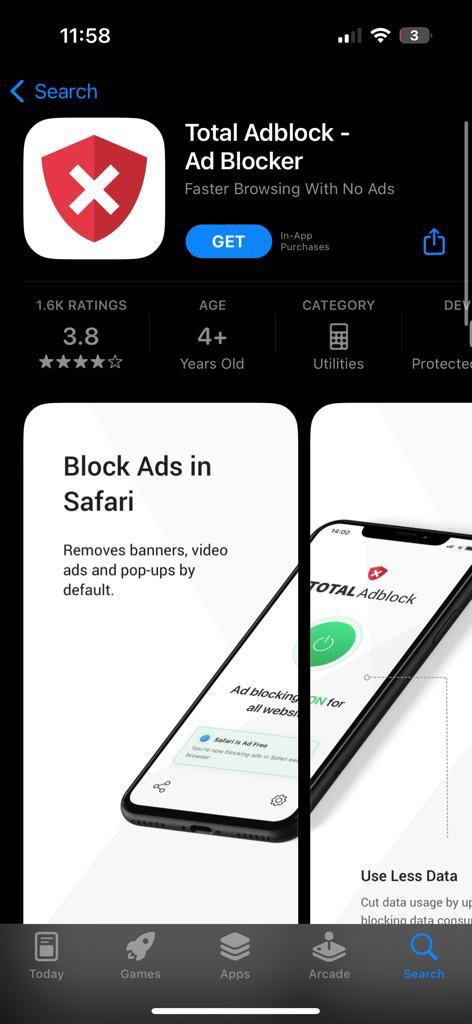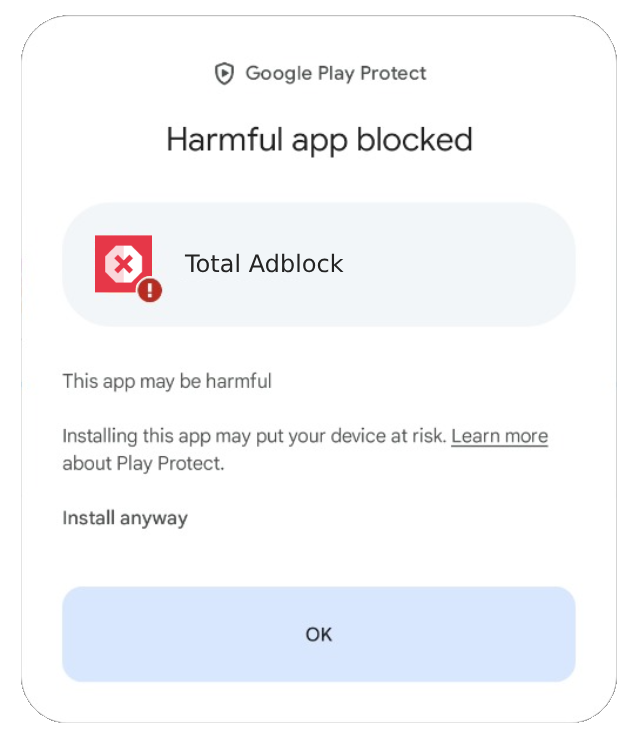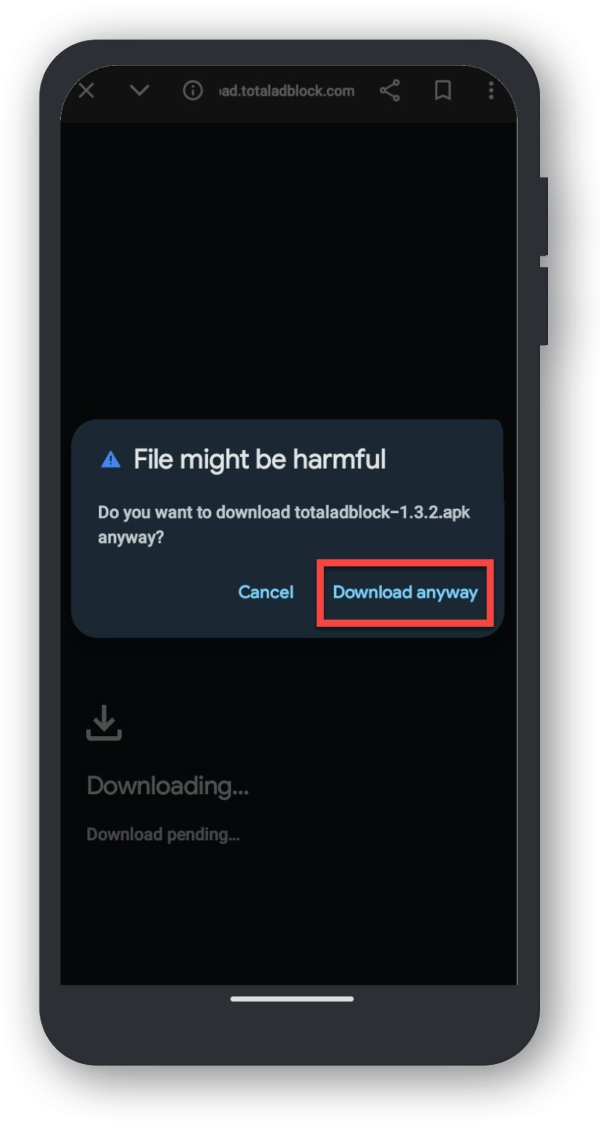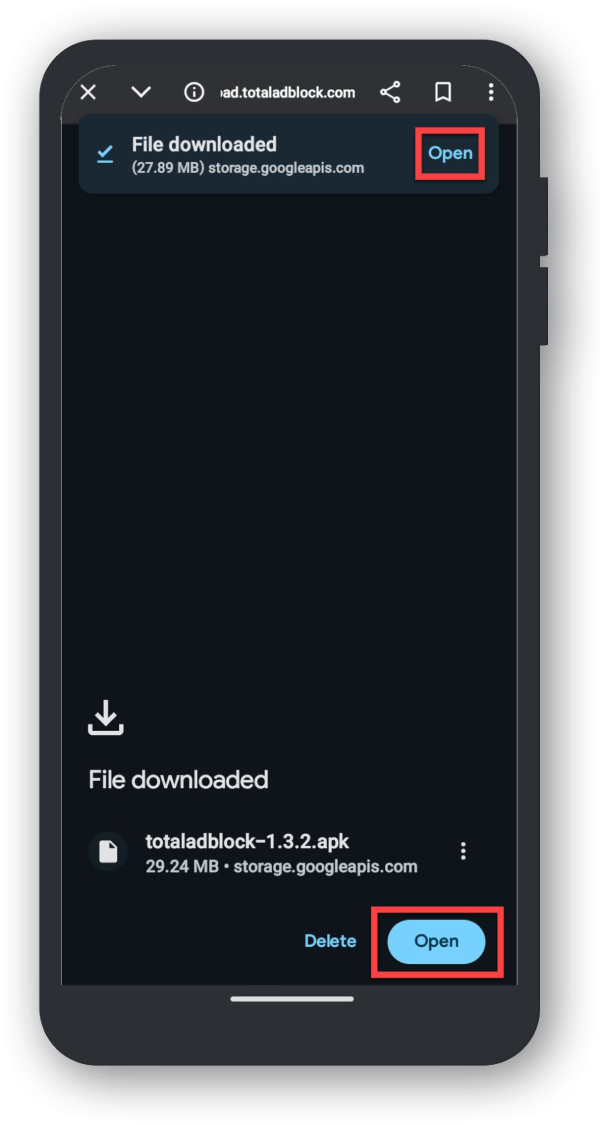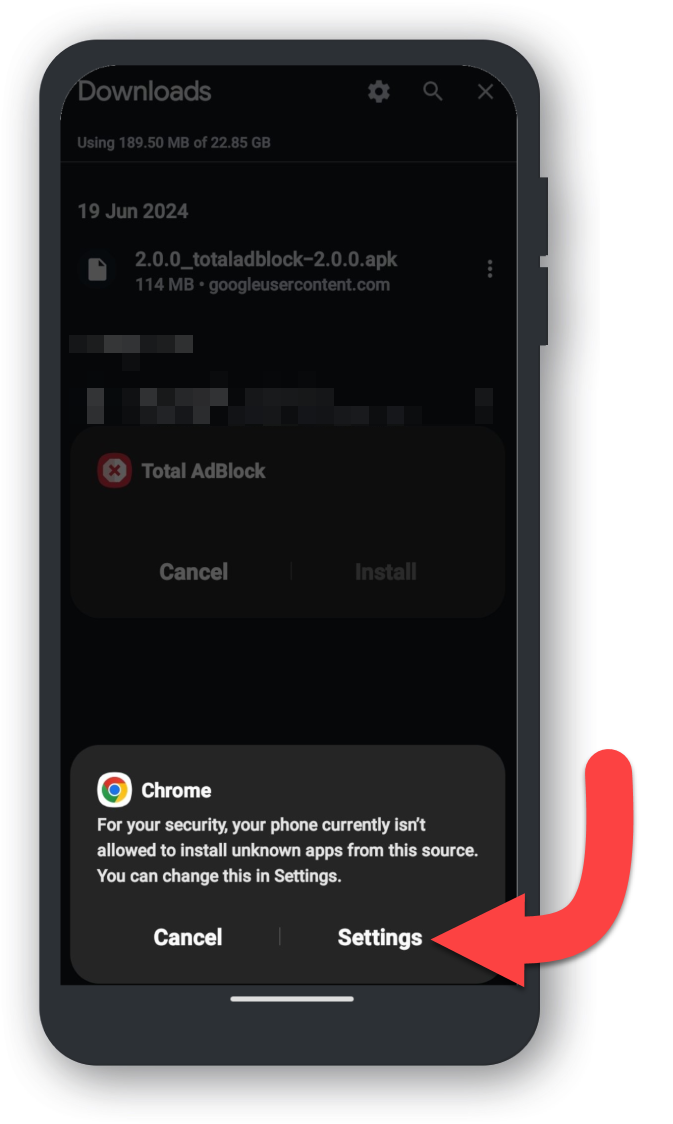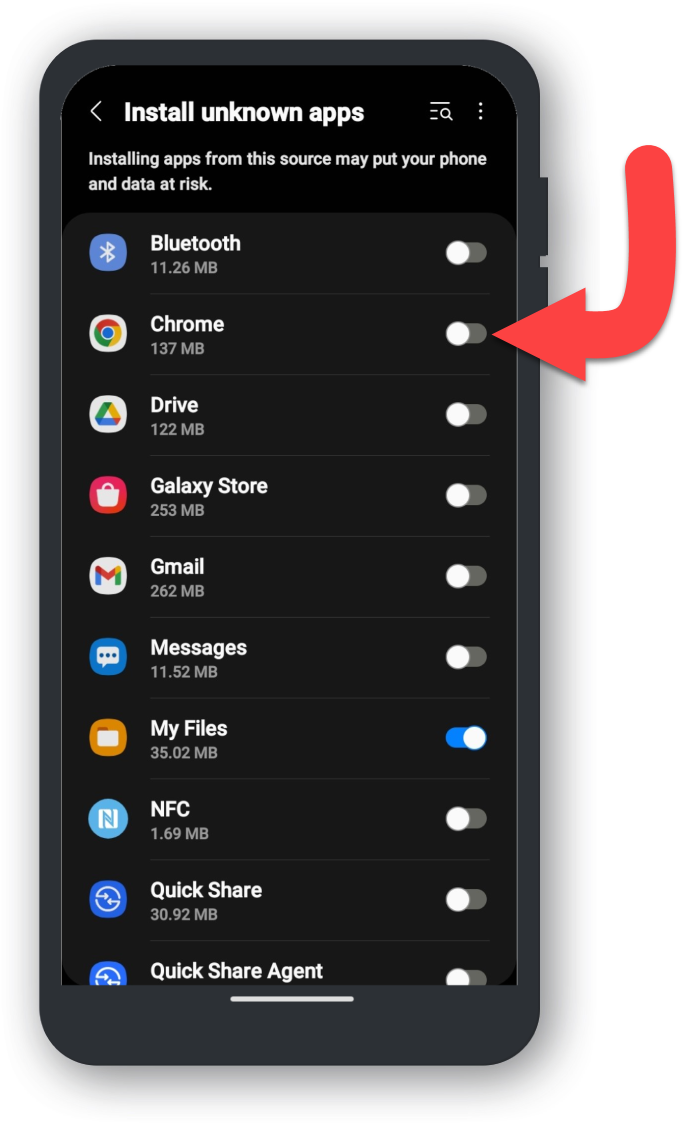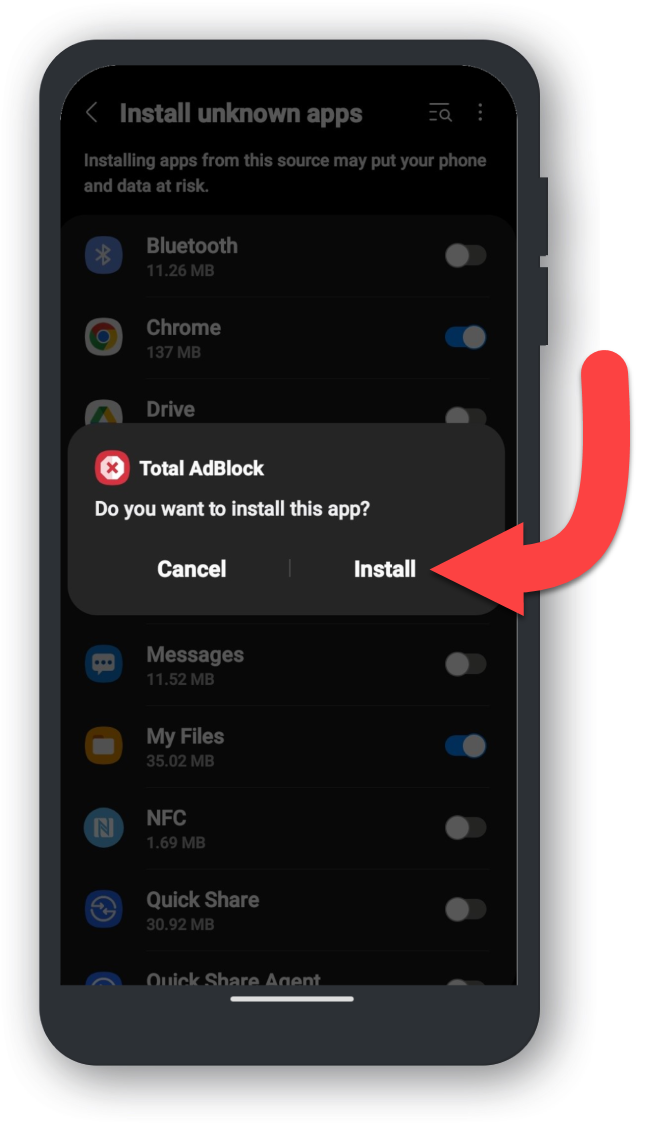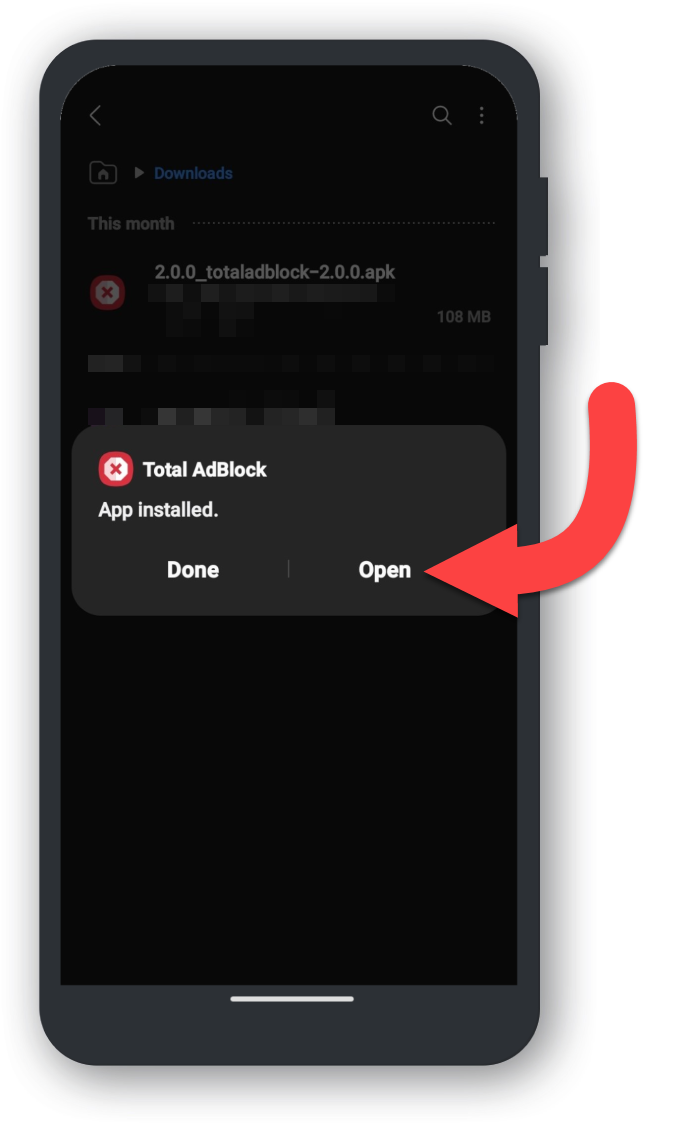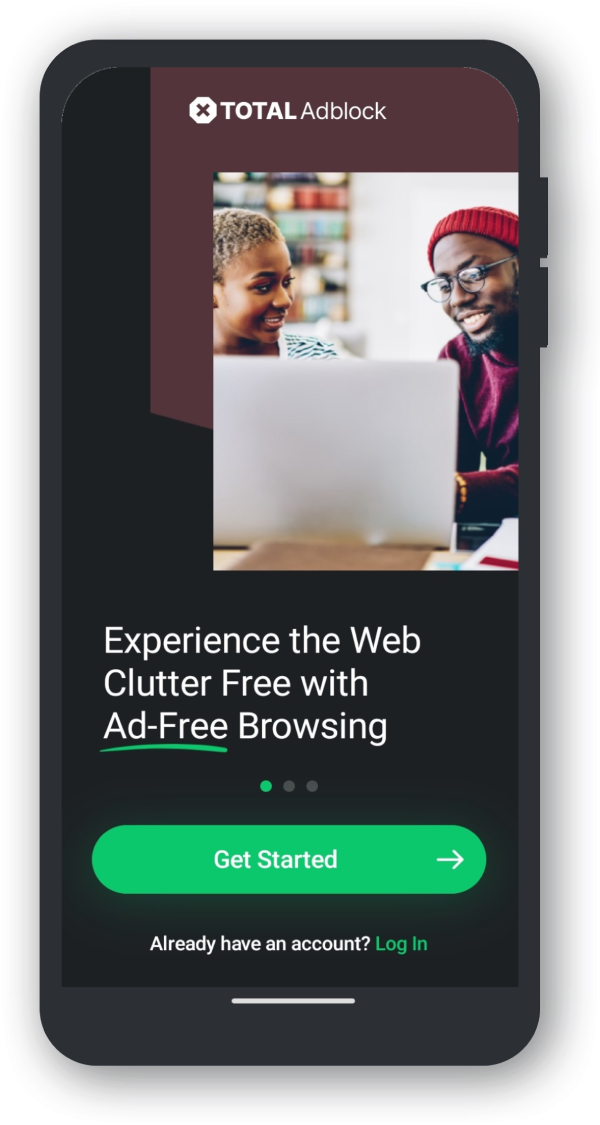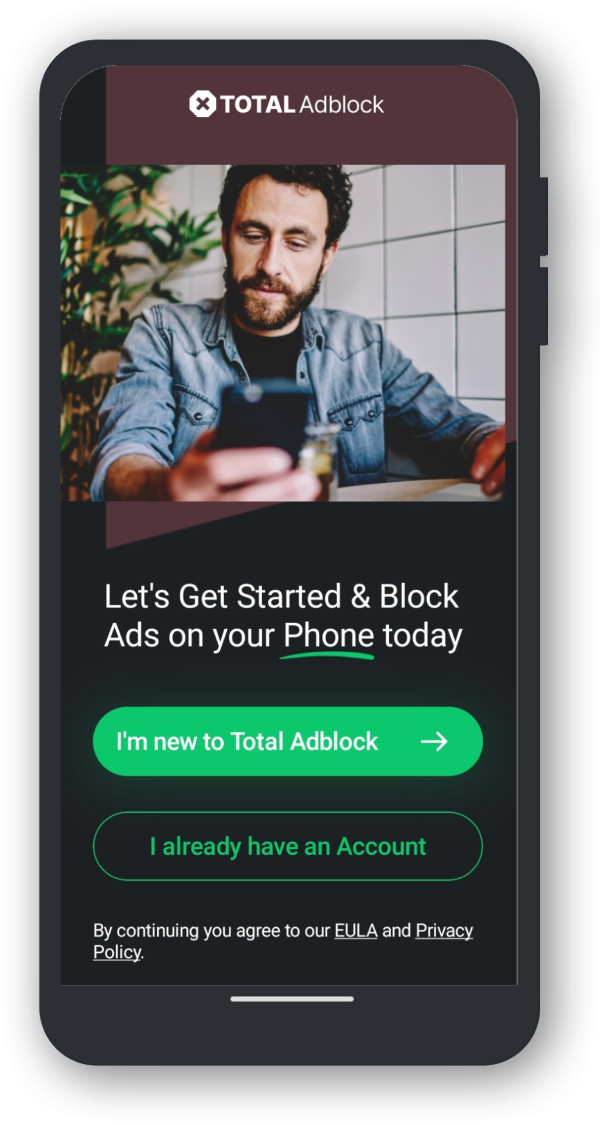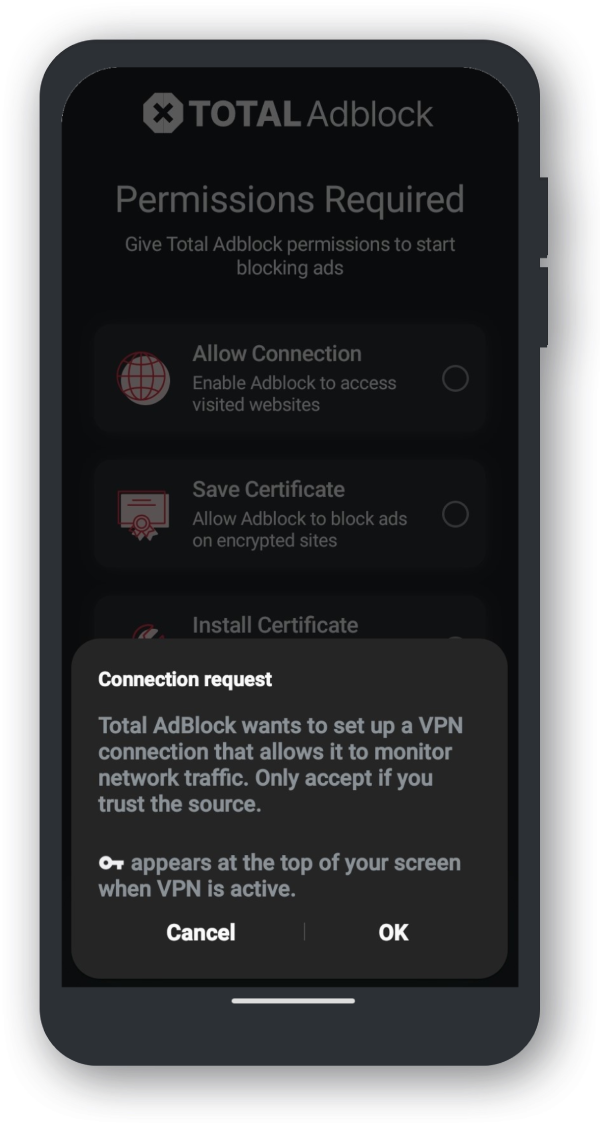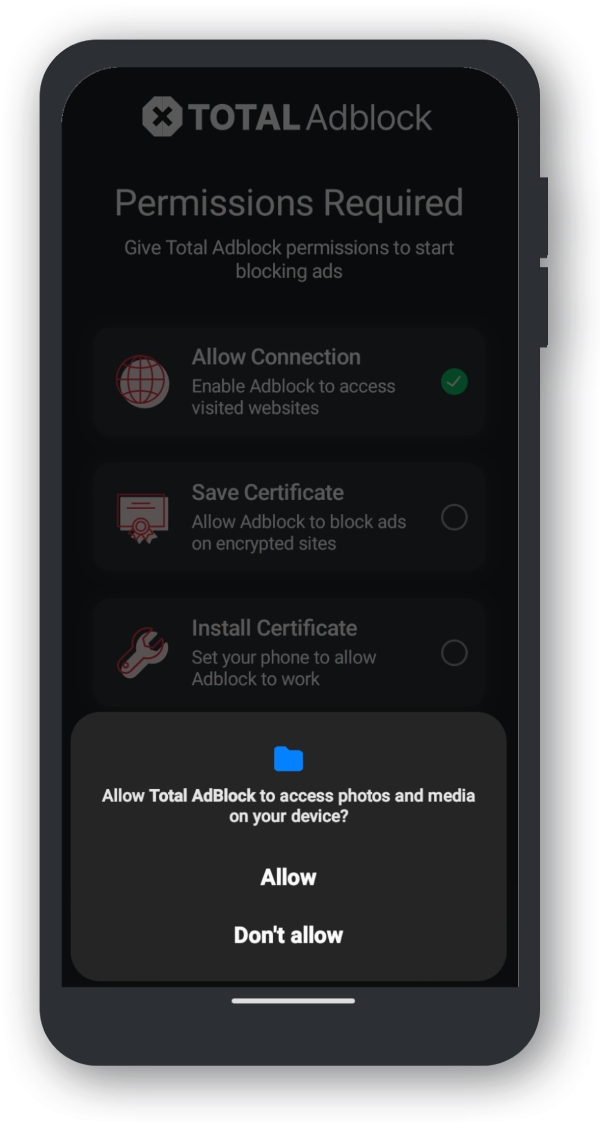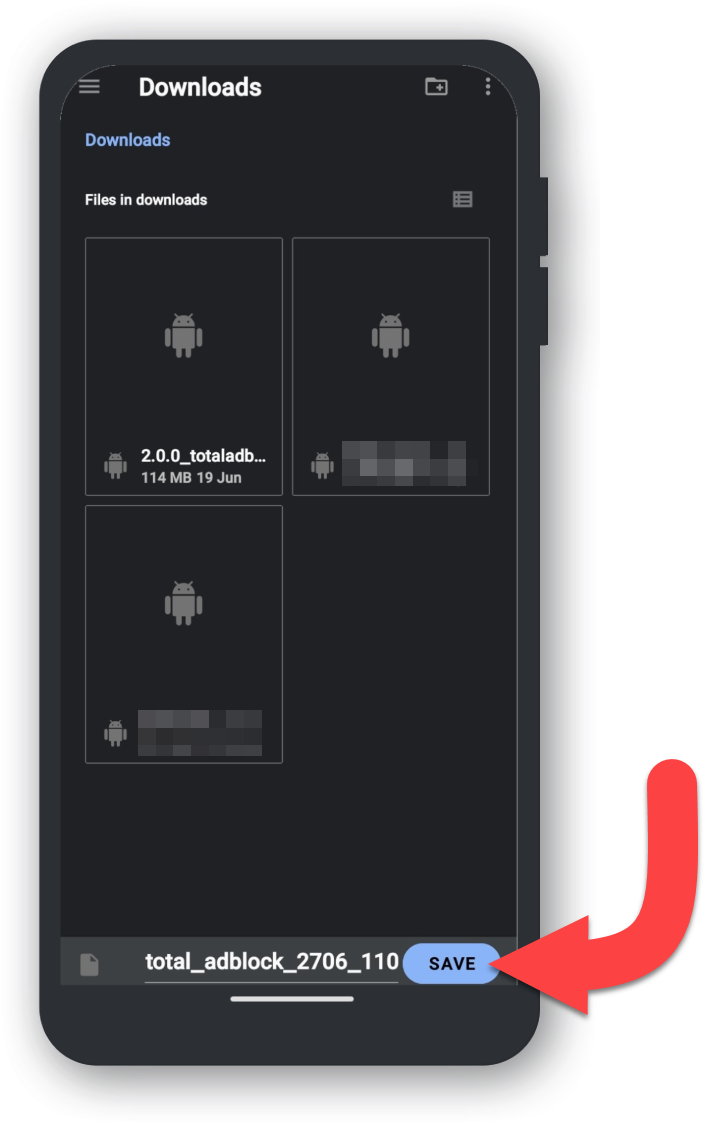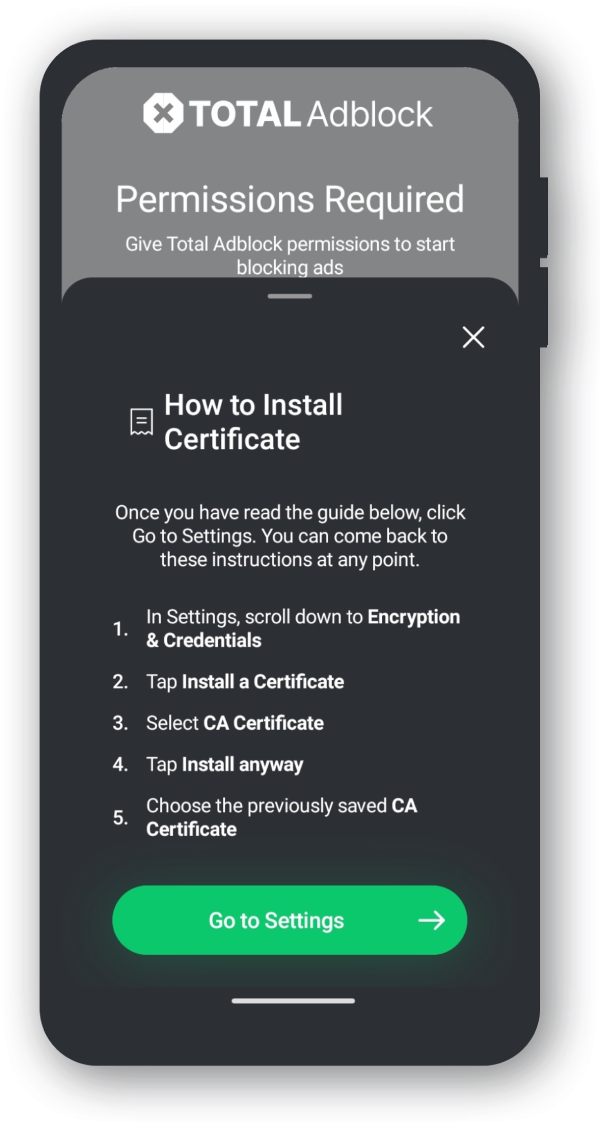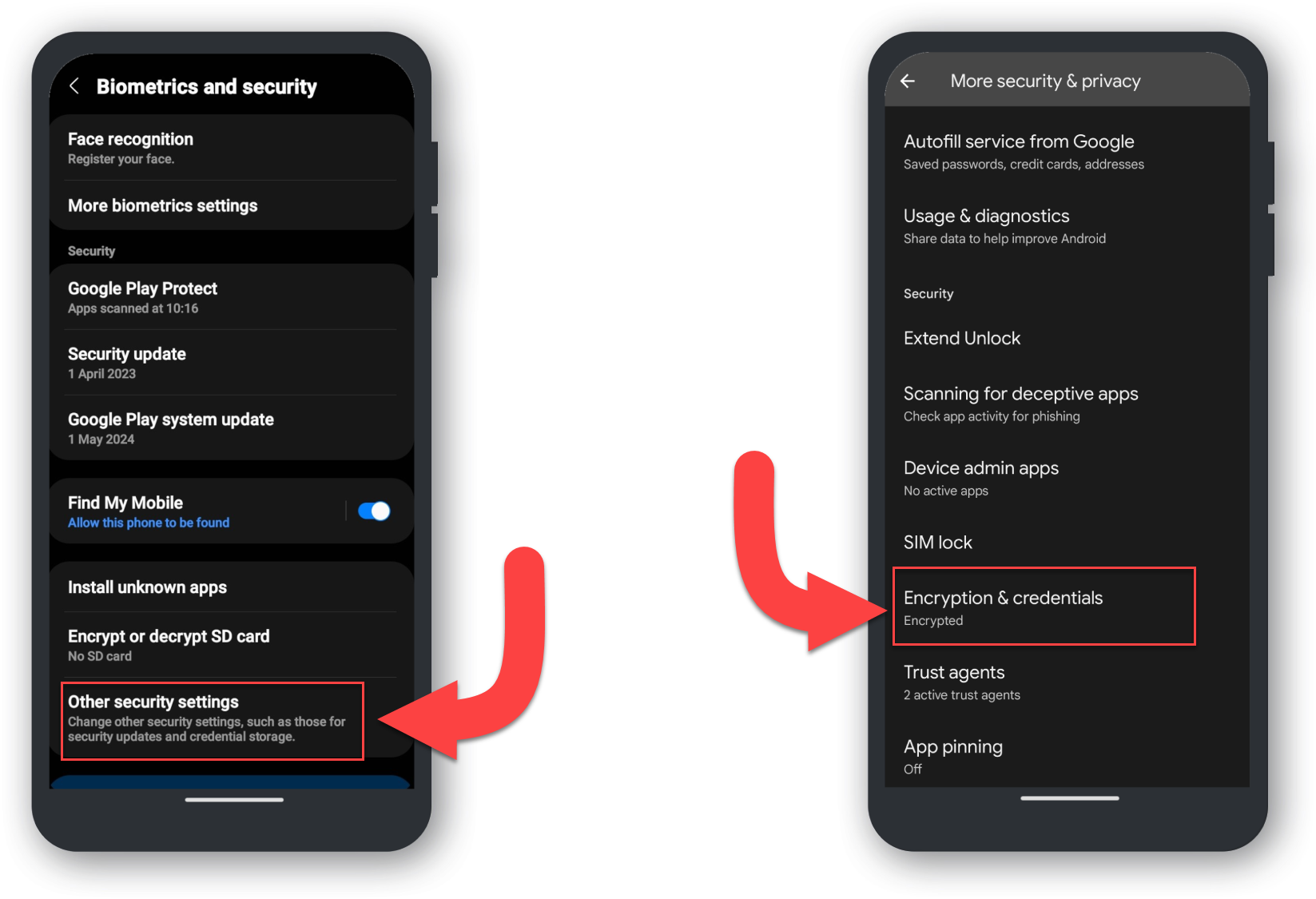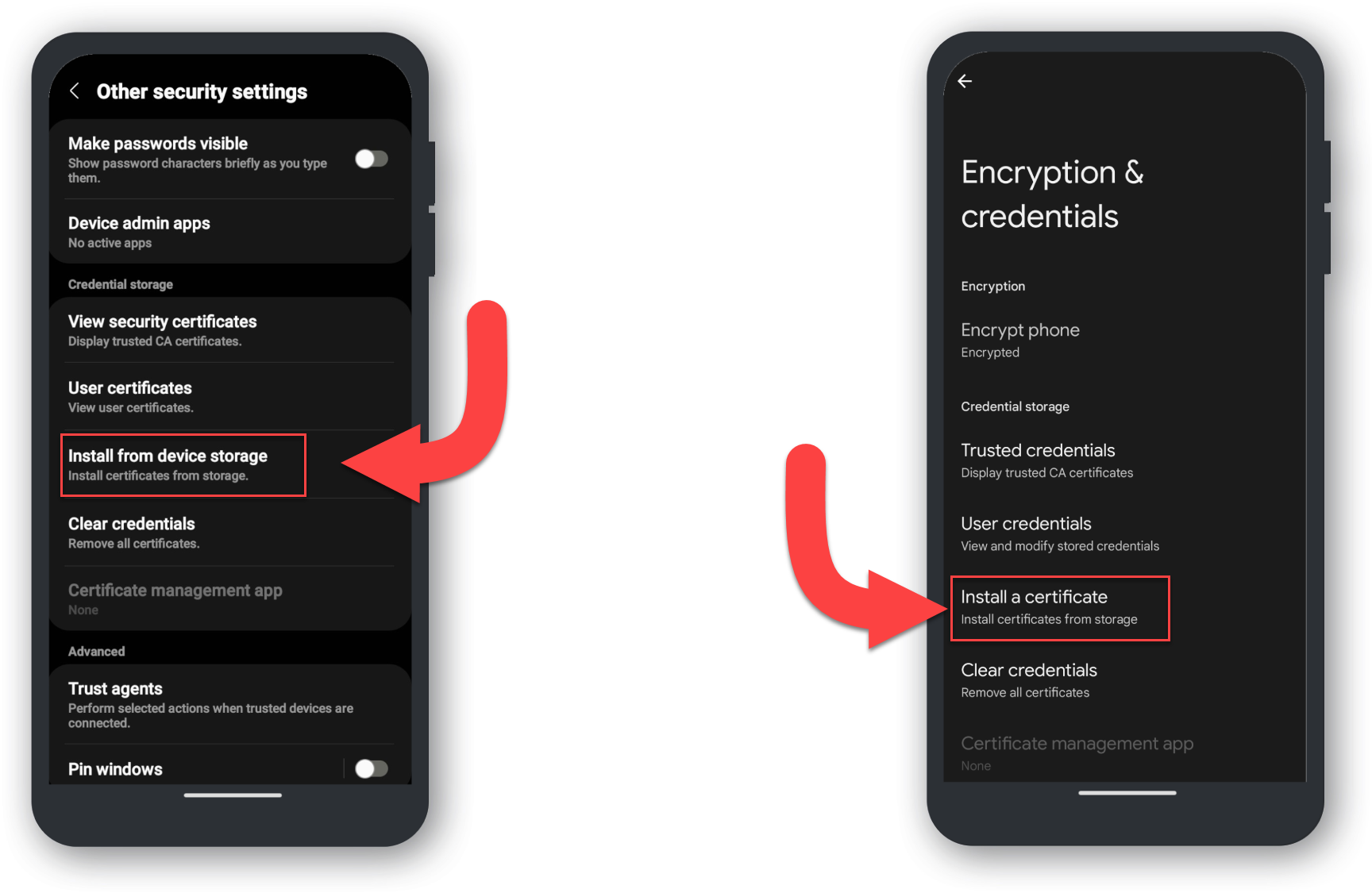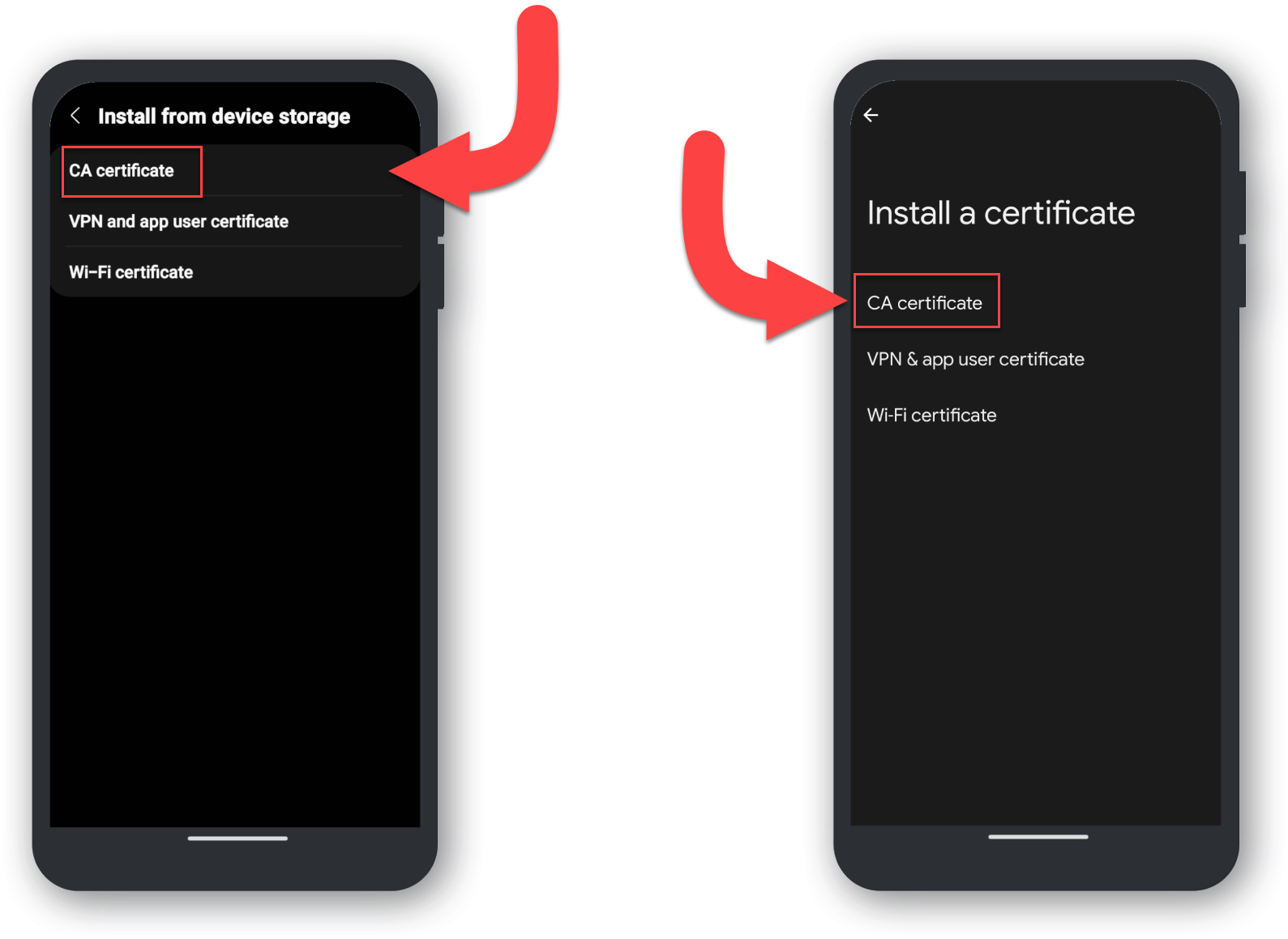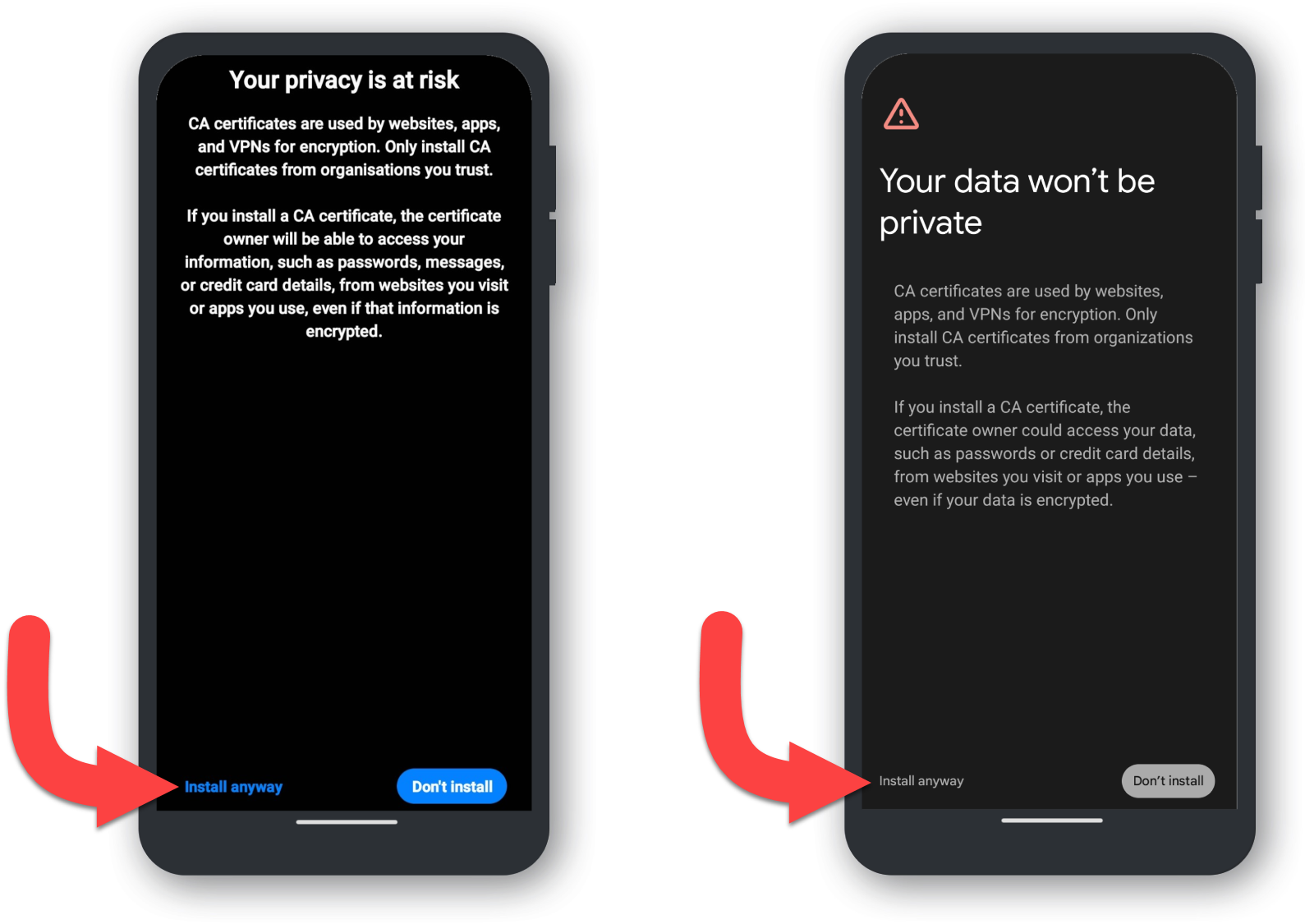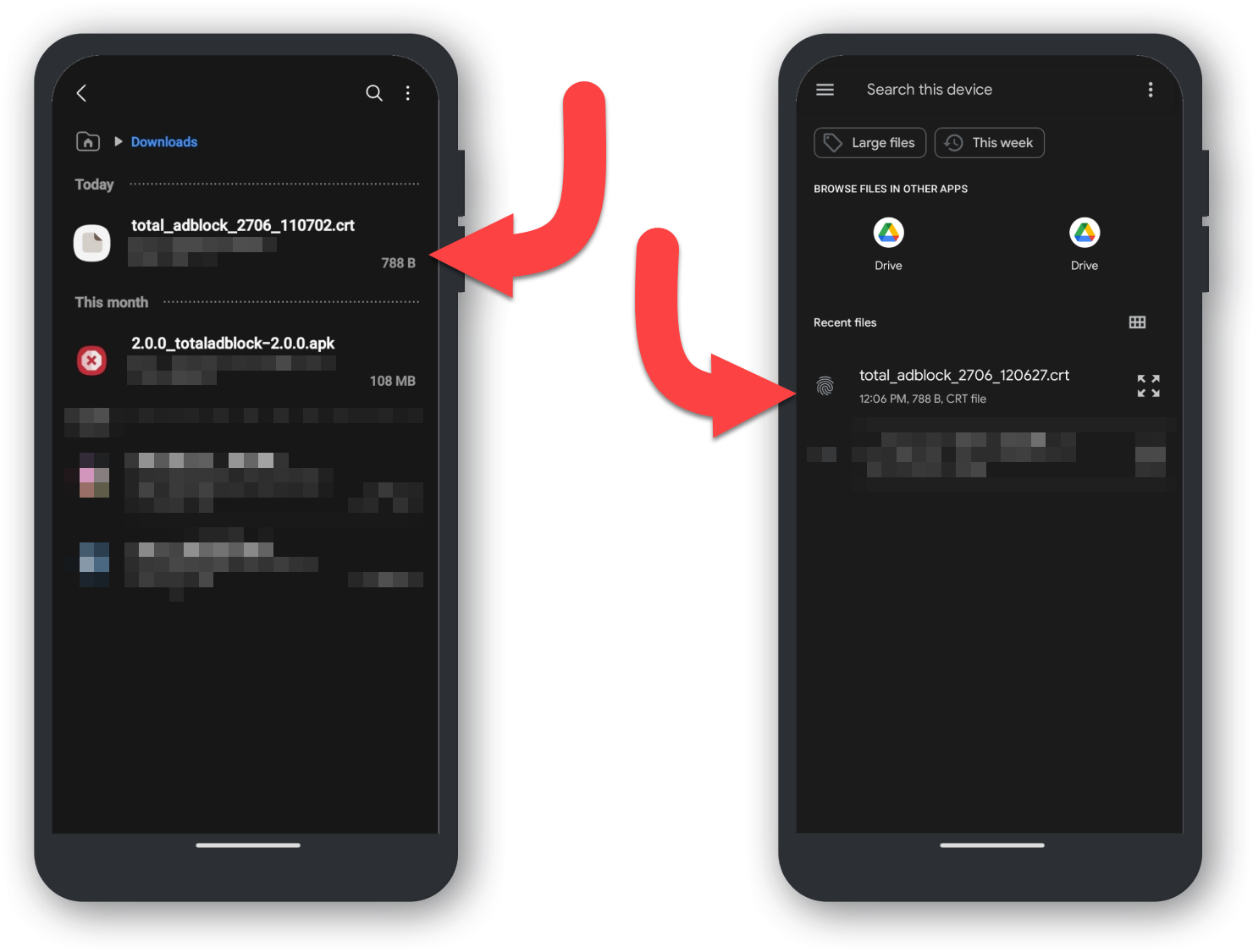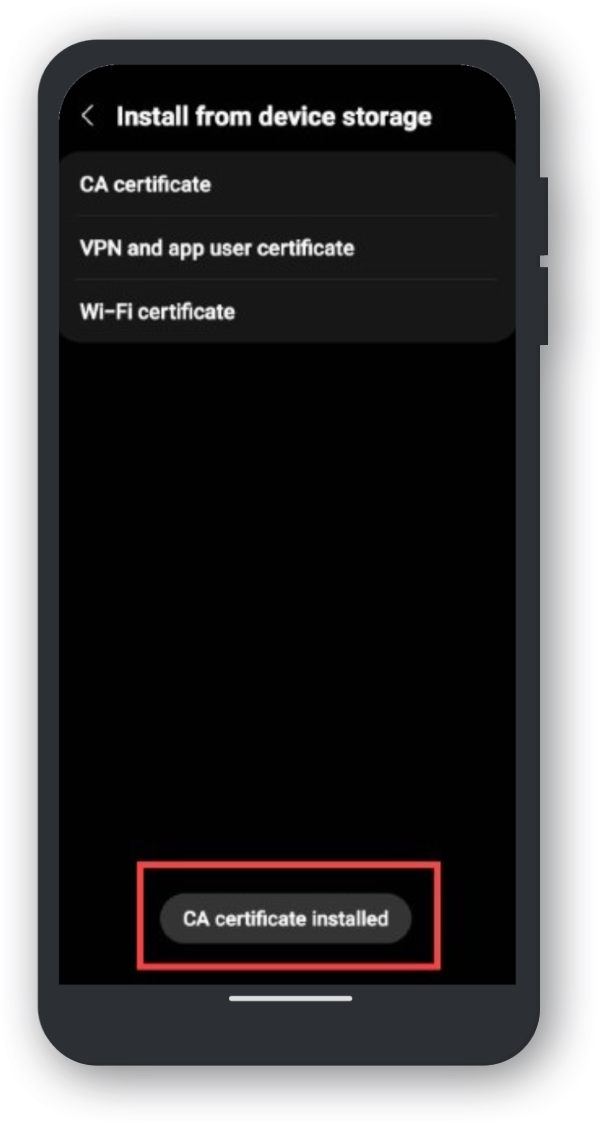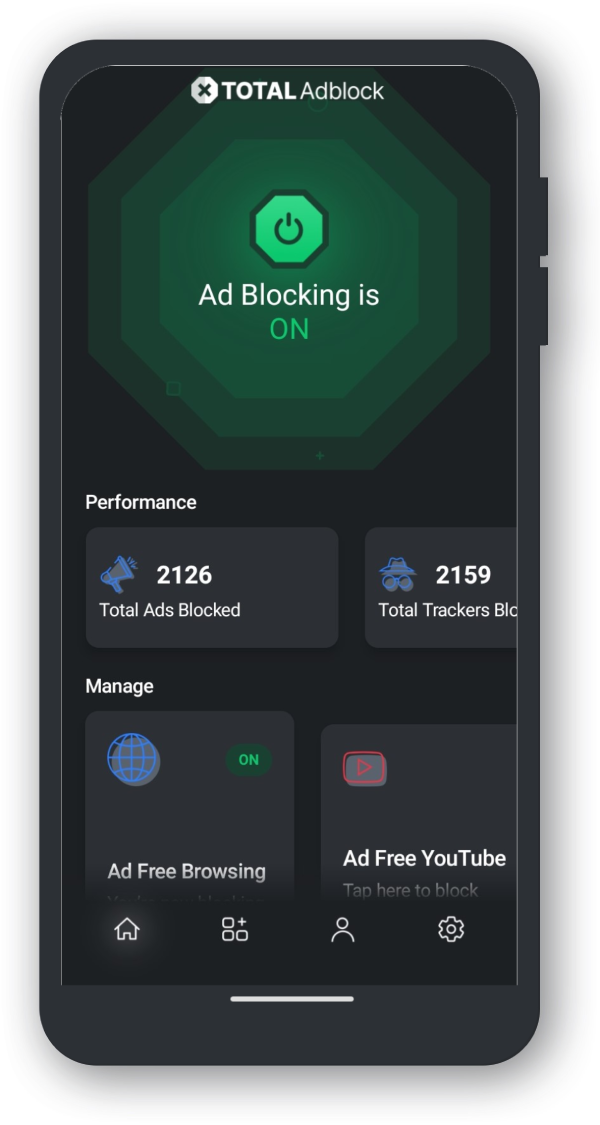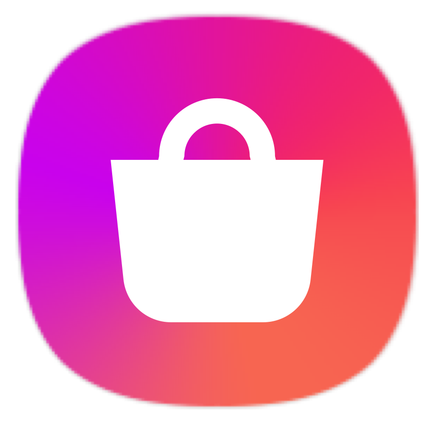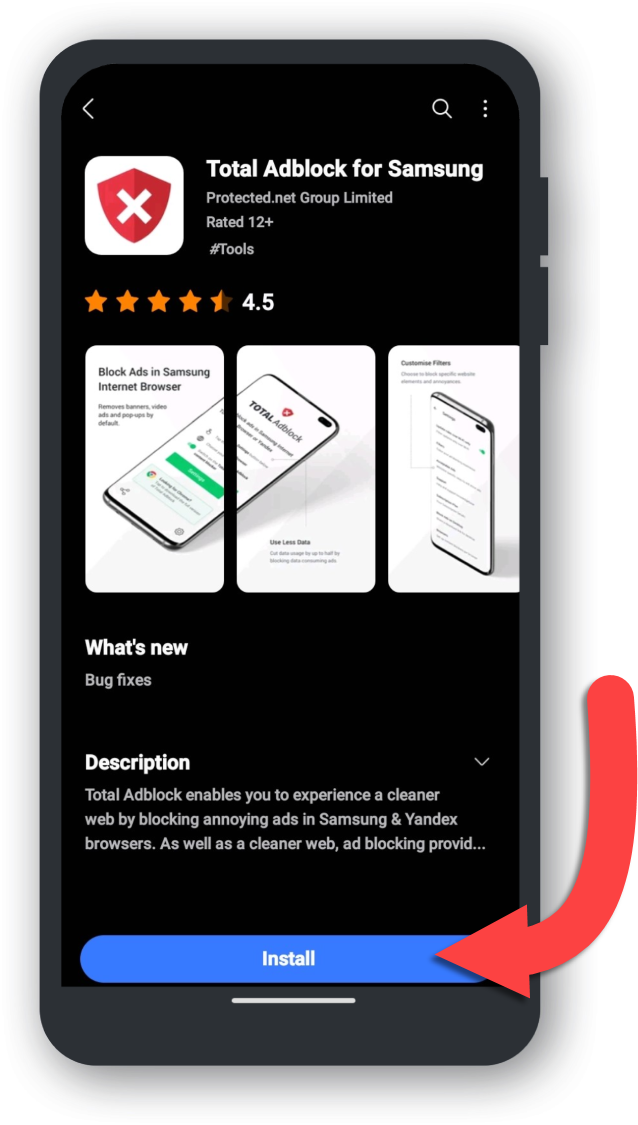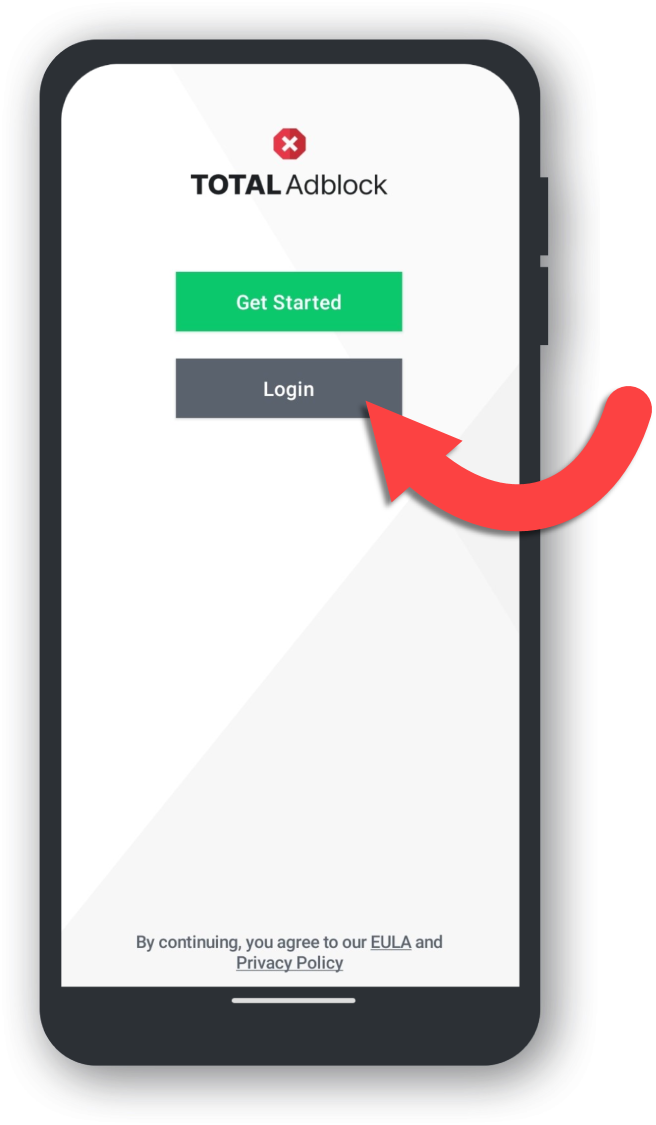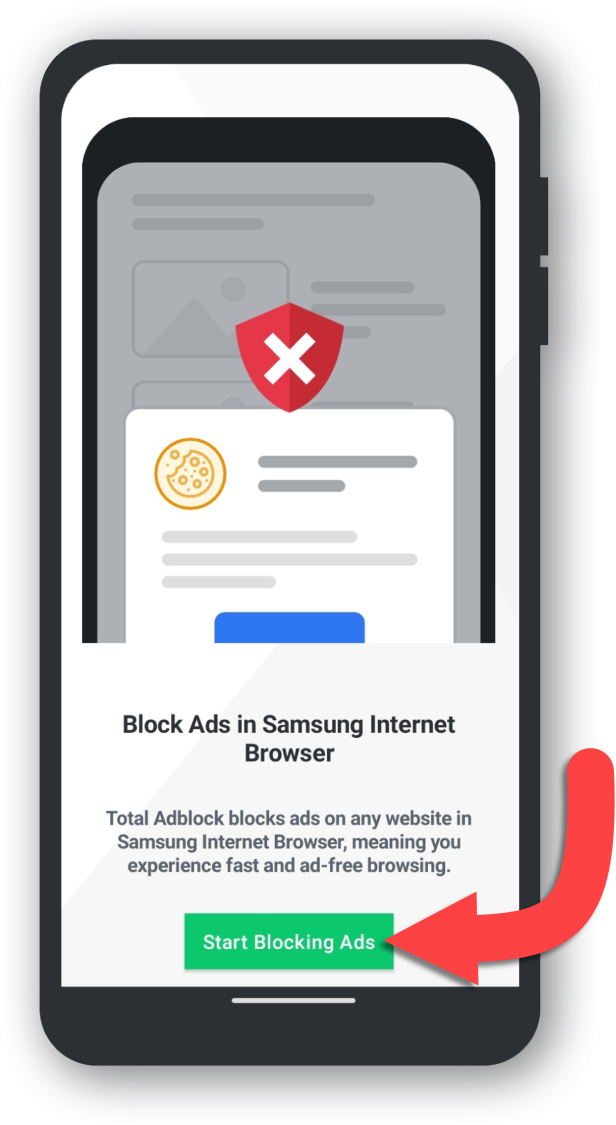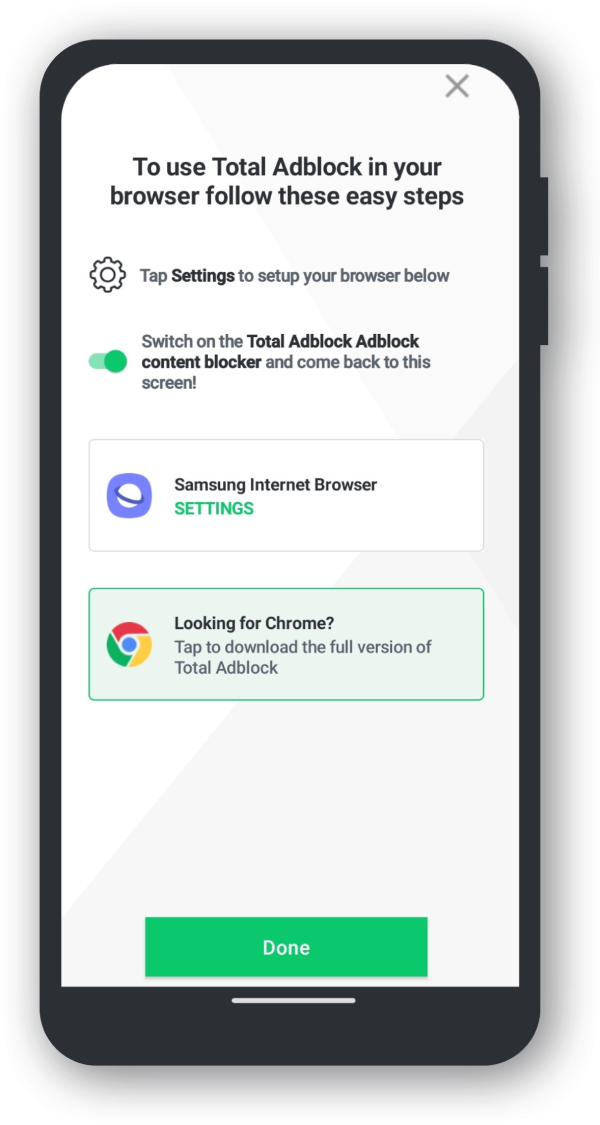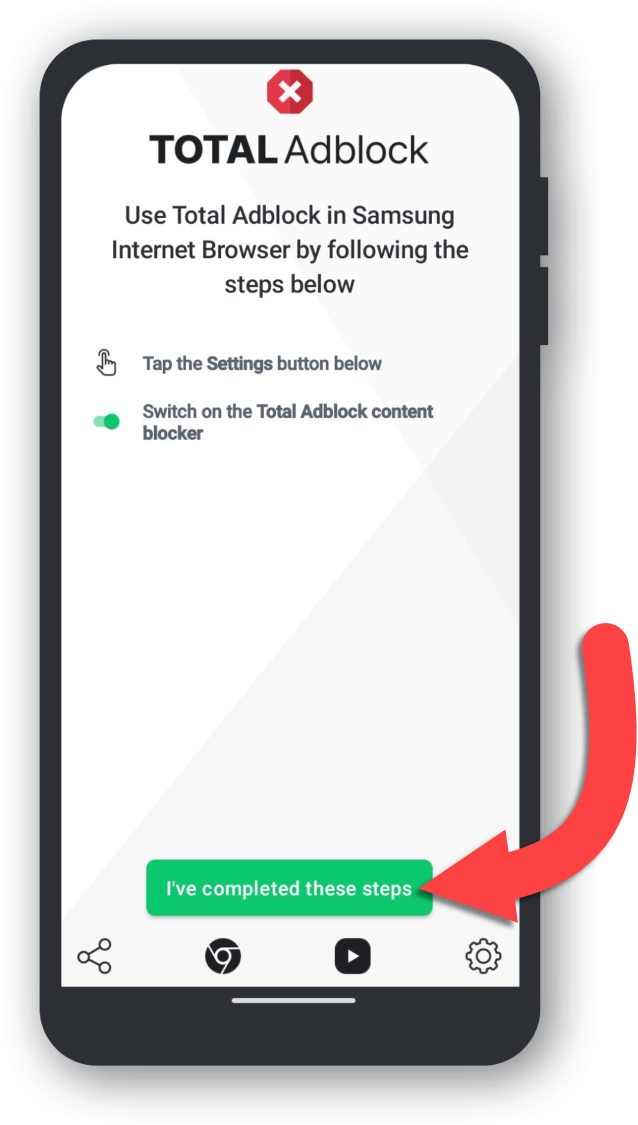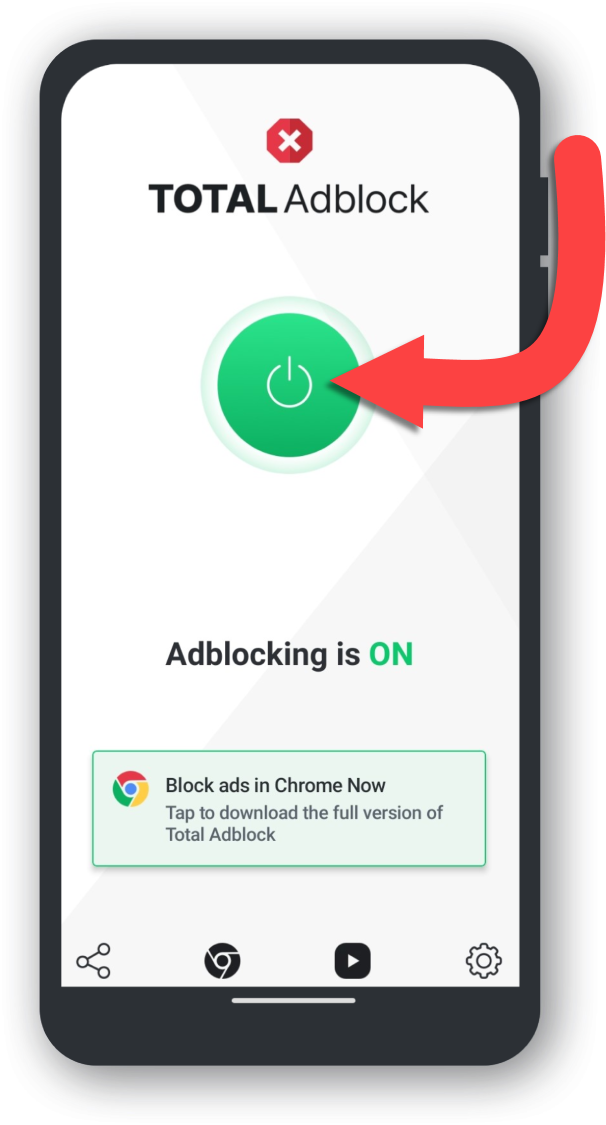Følg disse instruksjonene for å installere Total Adblock i Chrome-nettleseren din:
Besøk Chrome Nettmarked
Gå til Total Adblocks Chrome Nettmarked-sideLegg til utvidelsen Total Adblock
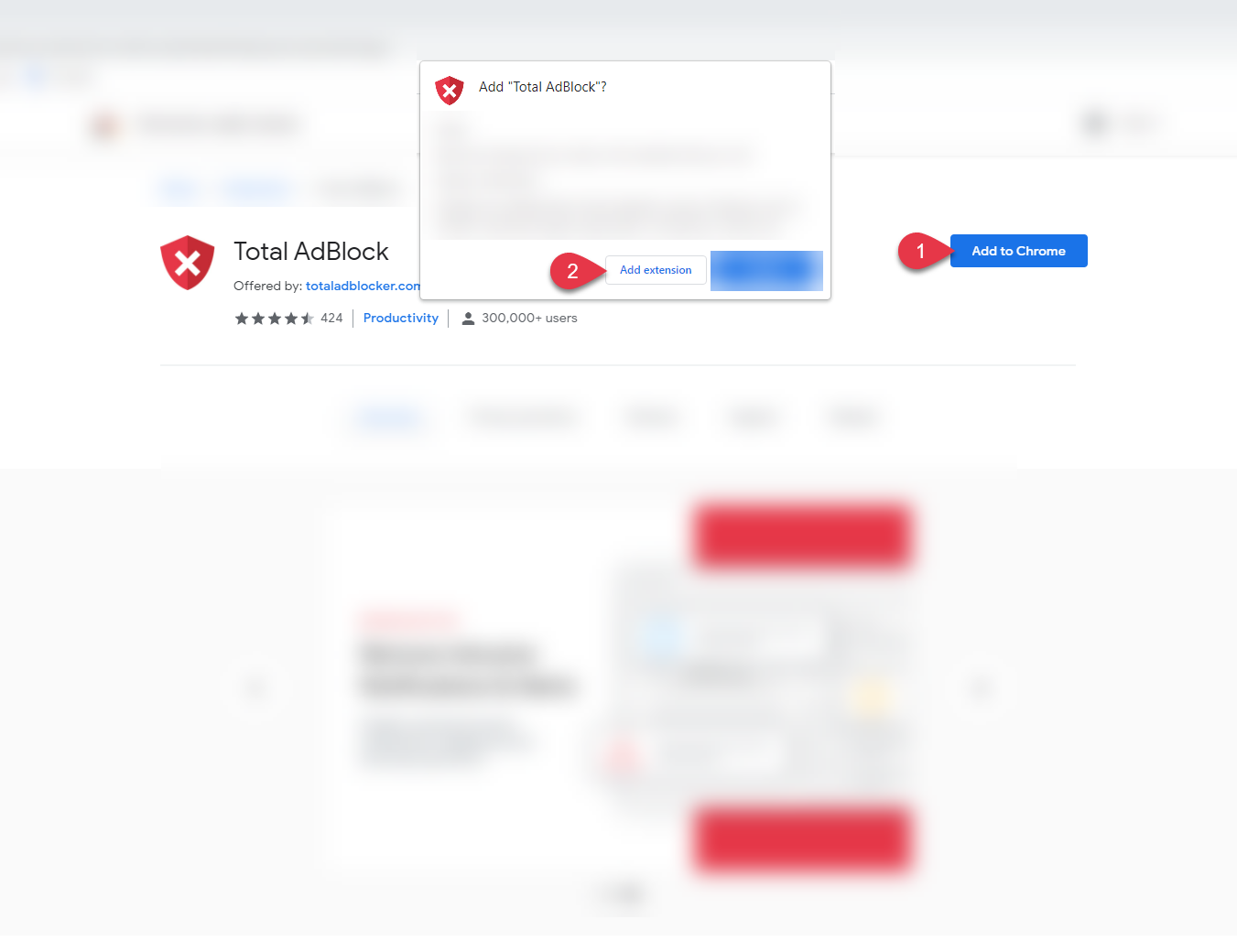
Du vil motta et varsel om at Total Adblock er lagt til i chrome.
Sett opp
Når Total Adblock er lagt til i chrome, åpnes en ny fane. Her vil vi veilede deg om hvordan du setter opp Total Adblock.